
Bật mí cách xem lại mật khẩu gmail trên điện thoại và máy tính mới nhất
Có cách xem lại mật khẩu gmail trên điện thoại khi không nhớ hay không là câu hỏi nhận được sự quan tâm của rất nhiều người hiện nay.
Quên mật khẩu là chuyện không hiếm gặp khi mà ngày càng có nhiều tài khoản và mỗi tài khoản có một mật khẩu khác nhau. Việc quên mật khẩu, chẳng hạn như gmail gây ra rất nhiều rắc rối cho bạn vì không thể truy cập vào tài khoản của mình được. Vì vậy, bài viết sau đây ATPSoftware sẽ hướng dẫn bạn cách xem lại mật khẩu gmail trên điện thoại khi quên. Cùng theo dõi hết bài viết nhé!
Hướng dẫn nhanh cách lấy lại mật khẩu Gmail
Vào Gmail trên web > Nhập địa chỉ Gmail đã quên mật khẩu > chọn Tiếp theo > Chọn Bạn quên địa chỉ gmail? > Chọn cách khôi phục tài khoản > Nhập mã xác nhận > Đặt lại mật khẩu mới.
Cách xem lại mật khẩu gmail trên điện thoại iPhone
Nếu bạn sử dụng điện thoại IPhone, sẽ có 2 cách để bạn xem lại mật khẩu gmail trên thiết bị này là xem trên phần Cài đặt hoặc xem qua trình duyệt Google Chrome. Các bước thực hiện chi tiết như sau:
Xem lại mật khẩu gmail trên điện thoại iPhone qua Cài đặt
Xem lại mật khẩu Gmail đã được lưu trên trên điện thoại iPhone ở phần Cài đặt cũng là một cách được nhiều sử dụng khi quên mật khẩu:
Bước 1: Mở ứng dụng Cài đặt trên điện thoại. Tại phần Cài đặt hiển thị > Bấm chọn mật khẩu ở phía dưới.
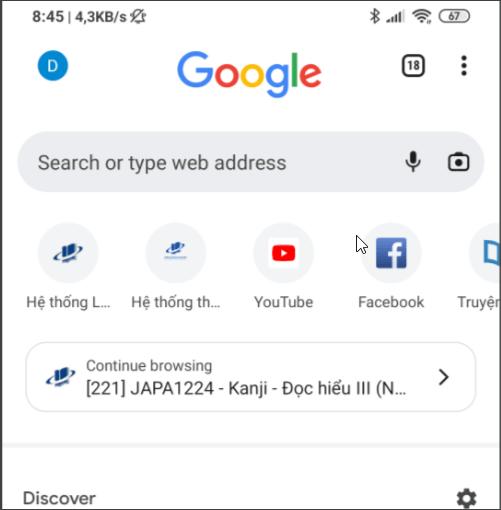
Bước 2: Nhập mật khẩu của khóa màn hình điện thoại vào. Tùy vào hình thức cài đặt Khóa màn hình mà bạn sẽ nhập mật khẩu bằng số, khóa vân tay hay nhận diện khuôn mặt.
Bước 3: Khi đăng nhập thành công, tất cả danh sách các ứng dụng đã được lưu lại thông tin đăng nhập sẽ hiển thị lên.
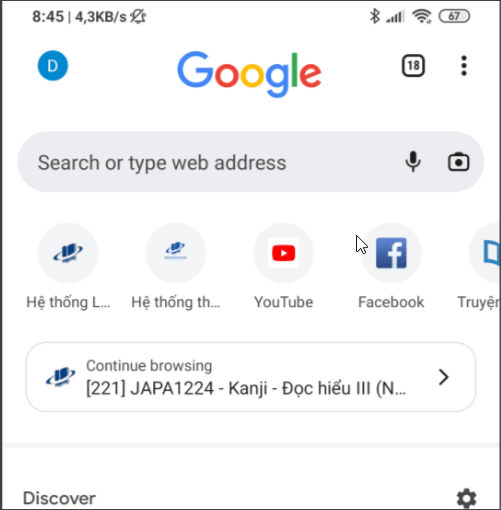
Bước 4: Tại đây, Tên người dùng và mật khẩu chi tiết sẽ hiện ra cho bạn. Bạn cũng có thể xóa, thay đổi mật khẩu hoặc thiết lập các mã xác minh theo ý muốn.
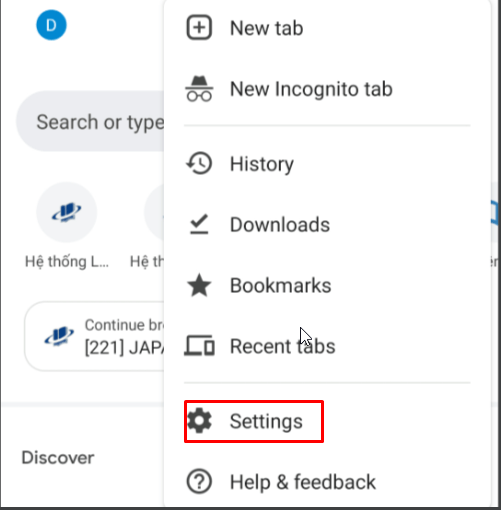
Xem mật khẩu gmail bằng Google Chrome trên điện thoại iPhone
Ngoài cách xem mật khẩu Gmail trên điện thoại iPhone thông qua ứng dụng Cài đặt, người dùng cũng có thể sử dụng trình duyệt web của Google để xem lại mật khẩu Gmail:
Bước 1: Đăng nhập vào Google Chrome trên điện thoại iPhone > Bấm vào biểu tượng ba dấu chấm ngang trên thanh công cụ phía dưới cùng ở bên phải màn hình > Nhấn Tùy chọn Cài đặt.
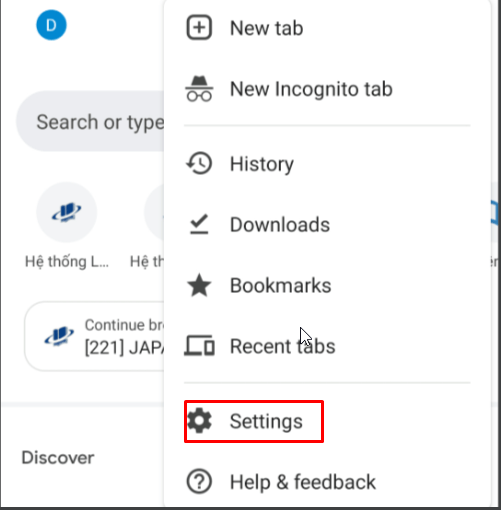
Bước 2: Trong trang Cài đặt hiển thị, kéo xuống phía dưới > Bấm tùy chọn Mật khẩu.
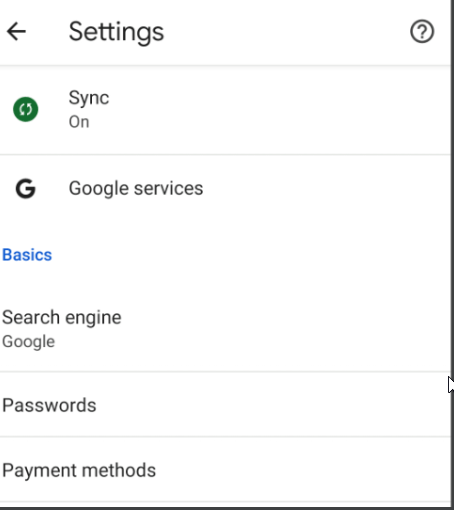
Bước 3: Ở mục Mật khẩu đã lưu sẽ hiển thị danh sách tất cả trang web bạn đã đăng nhập tài khoản, kêt cả tài khoản Gmail đã được trình duyệt Chrome lưu lại trên iPhone.
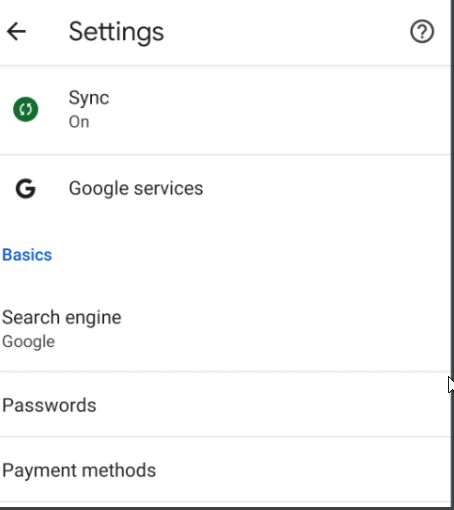
Bước 4: Để xem mật khẩu Gmail, bấm chọn tài khoản Gmail tương ứng trong danh sách. Sang trang tiếp theo, bấm vào biểu tượng hình con mắt ở bên phải mục Mật khẩu để xem mật khẩu chi tiết nhất.
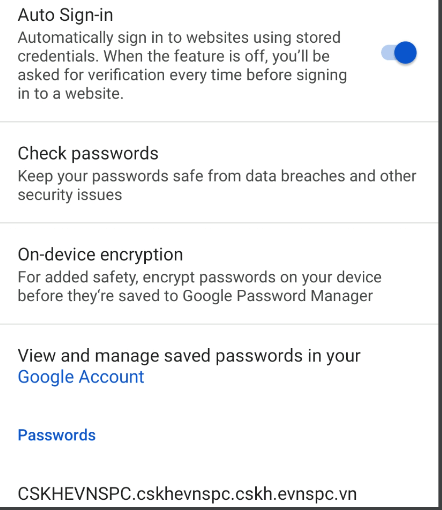
Lúc này trình duyệt Chrome sẽ hiển thị hộp thoại yêu cầu người dùng nhập mật khẩu màn hình khóa vào để xác nhận bạn là chủ sở hữu thiết bị. Ngay sau khi đăng nhập, Chrome sẽ hiển thị mật khẩu chi tiết đăng nhập Gmail dưới dạng văn bản đã lưu trên điện thoại. Bạn có thể ghi lại hoặc đổi mật khẩu khác dễ nhớ hơn cho những lần đăng nhập tiếp theo.
Cách xem lại mật khẩu gmail trên điện thoại Android
Để xem lại mật khẩu Gmail trên điện thoại Android mà bạn đã lưu, có thể sử dụng hai trình duyệt web phổ biến nhất hiện nay là Cốc Cốc và Chrome. Cách thực hiện được tiến hành sau đây:
Bước 1: Truy cập vào trình duyệt bạn yêu thích
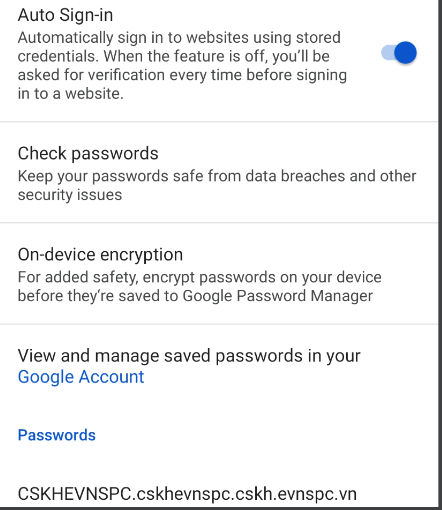
- Đối với Chrome: Vào trình duyệt Google Chrome trên điện thoại Android > bấm vào biểu tượng dấu ba chấm dọc ở góc trên cùng bên màn hình > Nhấn tùy chọn Cài đặt trong menu.
- Đối với Cốc Cốc: Mở trình duyệt Cốc Cốc trên điện thoại Android > Bấm vào biểu tượng ba dấu gạch ngang ở góc trên cùng bên trái. Nhấn tùy chọn Cài đặt ở góc bên trái tại bảng Tùy chọn hiển thị.
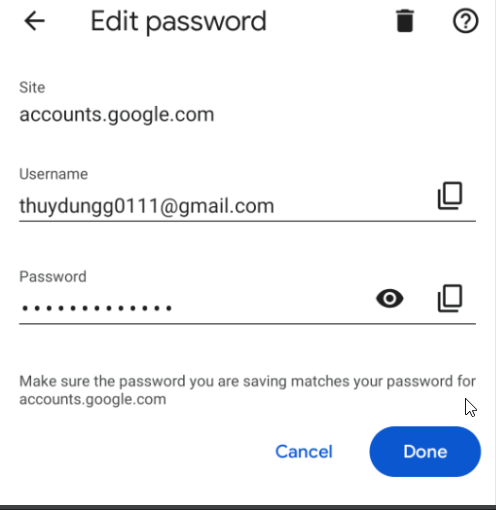
Bước 2: Trong trang Cài đặt của cả trình duyệt Chrome và Cốc Cốc > Bấm tùy chọn Mật khẩu.
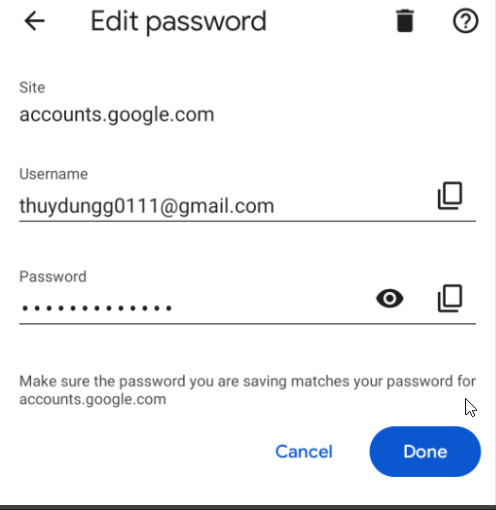
Bước 3: Tại mục Mật khẩu của trang sẽ hiển thị tất cả các thông tin địa chỉ các trang web và tài khoản đăng nhập chi tiết. Để xem lại mật khẩu gmail đã lưu > Nhấn chọn tên tài khoản tương ứng (cả Chrome và Cốc Cốc đều làm tương tự nhau).
Bước 4: Muốn xem chi tiết về tài khoản và mật khẩu, bạn tiến hành nhấn vào trang Mật khẩu đã lưu. Thông tin trang web, tên người dùng đăng nhập trang web và mật khẩu sẽ hiện ra cho bạn (thể hiện bằng các dấu chấm).
Để xem lại mật khẩu Gmail chi tiết hơn > Bấm vào biểu tượng hình con mắt ở bên phải mục Mật khẩu. Hộp thoại xác nhận mật khẩu sẽ hiển thị. Bạn hãy nhập mật khẩu mở khóa điện thoại vào > Mục Mật khẩu sẽ hiển thị chi tiết mật khẩu đăng nhập của bạn.
Xem lại mật khẩu gmail trên máy tính như thế nào?
Bạn vẫn có thể kiểm tra mật khẩu gmail trên máy tính thông qua trình duyệt Google Chrome hoặc Cốc Cốc. Cách thức kiểm tra như sau:
Bước 1: Kích hoạt vào trình duyệt web Google Chrome (hoặc trình duyệt Cốc Cốc) trên máy tính.
Bước 2: Nhấn chọn tùy chọn Cài đặt.
- Trình duyệt Chrome: Kích vào biểu tượng ba chấm dọc ở góc trên cùng bên phải và chọn tùy chọn Cài đặt trong menu xổ xuống.
- Với trình duyệt Cốc Cốc: Kích vào nút Cốc Cốc ở góc trên cùng bên trái và chọn tùy chọn Cài đặt trong menu xổ xuống.
Bước 3: Ở phần Cài đặt của trình duyệt hiển thị, chọn Tự động điền ở khung bên trái cho cả hai trình duyệt trên.
Bước 4: Tiếp theo bạn nhấn Tùy chọn Mật khẩu ở khung bên phải. Tùy chọn này cũng tương đồng giữa hai trình duyệt Chrome và Cốc Cốc.
Bước 5: Bạn sẽ được truy cập vào danh sách mật khẩu đã lưu với ba thông tin chính gồm cột Trang web, tên người dùng và mật khẩu. Để xem lại mật khẩu Gmail, bạn chỉ cần nhấn vào biểu tượng con mắt tương ứng với tên tài khoản Gmail.
Hộp thoại bảo mật Windows Security hiển thị, bạn nhập mật khẩu đăng nhập tài khoản máy tính hiện tại đang sử dụng.
Nhấn OK. Ngay lập tức mật khẩu đăng nhập tài khoản Gmail sẽ hiển thị chi tiết cho bạn.
Lưu ý: Mỗi khi bạn đăng nhập vào bất kỳ trang web nào, Google Chrome sẽ hiển thị hộp thoại thông báo lưu thông tin mật khẩu đăng nhập. Bạn phải nhấn đồng ý với yêu cầu này thì Chrome mới có thể lưu lại tên và mật khẩu đăng nhập tài khoản.
Qua những thông tin mà bài viết trên chia sẻ, hy vọng bạn đã biết cách xem lại mật khẩu gmail trên điện thoại cũng như máy tính. Cảm ơn bạn đã đọc hết bài viết trên.
Tin liên quan:
>>> Hướng dẫn kiểm tra và đăng xuất gmail ra khỏi các thiết bị đã từng đăng nhập - Bảo mật Email
>>> Cách Lấy Lại Tài Khoản Facebook Quên Mật Khẩu Trong 5 Phút
Thùy Dung ATP Software
Link nội dung: https://khoaqhqt.edu.vn/cach-xem-mat-khau-gmail-tren-dien-thoai-android-a60414.html